Table of Contents

Trong bài viết này của GhienCongNghe, chúng ta sẽ thảo luận về các lý do và giải pháp khác nhau để khắc phục lỗi iPhone không kết nối được WiFi, các bạn hãy theo dõi nhé.
Tại sao iPhone không kết nối được WiFi
Sau khi bạn kết nối WiFi với điện thoại, nó sẽ hiển thị tín hiệu bất cứ khi nào bạn ở trong phạm vi phủ sóng. Ví dụ: khi bạn vào nhà, iPhone của bạn sẽ tự động được kết nối với iPhone của bạn. Nhưng nếu điện thoại của bạn không kết nối được WiFi thì sao? Có một số lý do khiến iPhone của bạn không kết nối được với WiFi. Những lý do này bao gồm:
- Một số người gặp sự cố khi kết nối WiFi với iPhone của họ ngay sau khi họ cập nhật iOS.
- Thay đổi cài đặt do nhầm lẫn.
- Đã xảy ra sự cố trong bộ định tuyến khi thiết bị của bạn đang kết nối với tất cả các bộ định tuyến WiFi khác.
- Anten trong điện thoại của bạn có thể bị hỏng.
- Mỗi khi bạn kết nối iPhone với WiFi, nó vẫn bị ngắt kết nối.
Nếu bạn đang gặp bất kỳ vấn đề nào trong số này, đừng lo lắng. Dưới đây là một số giải pháp mà bạn có thể thử để khắc phục sự cố này.
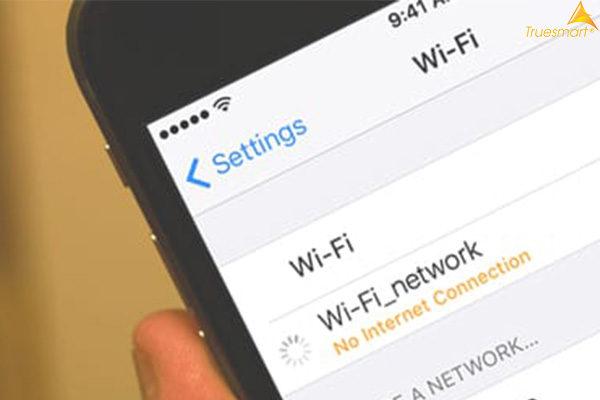
Cách sửa lỗi iPhone không kết nối được WiFi
Dưới đây là các cách sửa lỗi iPhone của bạn nếu không kết nối được WiFi:
Khởi động lại iPhone và Router WiFi
Giải pháp đầu tiên mà mọi người nghĩ đến là khởi động lại điện thoại của bạn bất cứ khi nào WiFi không kết nối với iPhone của bạn. Đôi khi một vấn đề nhỏ trong kết nối có thể được giải quyết bằng cách khởi động lại thiết bị của bạn.
Bạn có thể khởi động lại iPhone/iPad của mình để xem liệu dấu hiệu WiFi có xuất hiện và bắt tín hiệu hay không. Kỹ thuật này hầu hết hoạt động vì nó lấy đi dữ liệu mạng bị hỏng từ iPhone của bạn.
Nếu bạn vẫn chưa hiểu rõ về kỹ thuật này, thì các bước đơn giản này sẽ giúp bạn khởi động lại iPhone của mình. Lưu ý rằng quy trình này được áp dụng cho iPhone X và các kiểu máy ra mắt sau đó.
- Nhấn cùng lúc nút nguồn và nút giảm âm lượng trên iPhone của bạn. Nhấn và giữ cho đến khi thông báo Tắt nguồn hiển thị.
- Sau đó, một thanh trượt sẽ xuất hiện trên iPhone của bạn. Trượt nó để tắt thiết bị của bạn.
- Chờ ít nhất 30 giây trước khi bạn tắt iPhone.
- Bật thiết bị bằng cách nhấn và giữ nút nguồn.
Mặt khác, nếu bạn đang sử dụng các phiên bản như iPhone 8 plus hoặc bất kỳ kiểu máy nào trước đó, thì bạn sẽ phải làm theo các bước sau:
- Nhấn nút nguồn trên iPhone của bạn.
- Nhấn và giữ cho đến khi thông báo Tắt nguồn hiển thị.
- Tắt iPhone của bạn bằng cách trượt thanh trượt. Chờ trong 30 giây
- Bây giờ, bật thiết bị bằng cách nhấn và giữ nút nguồn.
- Sau khi iPhone của bạn được bật, hãy đi tới Cài đặt và bật WiFi của bạn. Nếu nó vẫn không kết nối với bộ định tuyến WiFi, thì bạn nên thử các tùy chọn khác.
Ngoài ra, bạn hãy tìm đến Router WiFi của bạn và khởi động lại thiết bị. Bạn có thể rút điện của Router và chờ 30 giây rồi cắm điện lại, rồi chờ thiết bị khởi động lại.
Bật tắt chế độ máy bay
Một điều khác bạn có thể làm là bật chế độ trên máy bay rồi tắt nó đi để xem liệu WiFi của bạn có đang kết nối với bộ định tuyến hay không. Đây là một thủ thuật cũ mà bạn có thể thử. Làm theo các bước đơn giản sau để bật và tắt Chế độ trên máy bay trong iPhone của bạn:
- Đi tới Cài đặt.
- Bây giờ, hãy chuyển đến Chế độ máy bay.
- Bạn sẽ tìm thấy một nút bật tắt. Ngay sau khi bạn bật chế độ trên máy bay, điện thoại sẽ ngắt kết nối với tất cả các sóng.
- Bây giờ, hãy tắt Chế độ máy bay sau vài giây để xem liệu WiFi của bạn có hoạt động không.
Đôi khi, phương pháp này là tất cả những gì bạn cần để khôi phục kết nối trên điện thoại của mình. Nếu sự cố vẫn không được khắc phục, thì bạn có thể thực hiện với một phương pháp khác. Nhưng rất có thể thiết bị của bạn sẽ được kết nối với WiFi ngay sau khi bạn thực hiện kỹ thuật này.
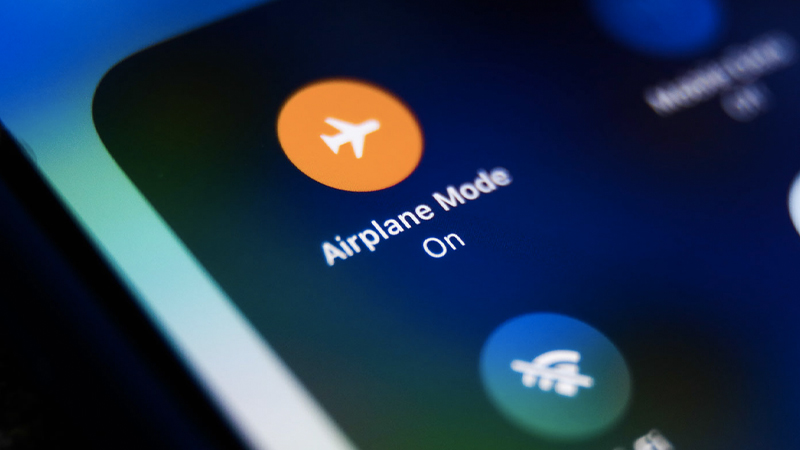
Xóa mạng WiFi không kết nối được
Có thể có những lý do phức tạp khác khiến WiFi của bạn không hoạt động. Một trong số đó là mạng WiFi bị hỏng trên iPhone của bạn. Đôi khi chúng ta đi đến những nơi khác nhau và kết nối với các thiết bị WiFi ở đó và quên xóa ngay cả khi chúng ta sẽ không đến đó nữa.
Tốt hơn là xóa các mạng WiFi không dùng khỏi điện thoại của bạn vì chúng có thể gây ra sự cố. Dưới đây là các bước để thực hiện kỹ thuật này nếu WiFi của bạn không hoạt động.
- Mở ứng dụng cài đặt.
- Bây giờ hãy nhấn vào WiFi để xem tất cả các mạng khả dụng trong danh sách. Đảm bảo rằng WiFi của bạn đã được bật
- Bắt đầu chọn các mạng WiFi để quên mật khẩu của chúng bằng cách nhấn vào từng mạng đó
- Sau khi hoàn tất, hãy tắt WiFi và khởi động lại iPhone của bạn
- Khi bạn đã khởi động lại iPhone của mình, bây giờ hãy truy cập lại vào cài đặt và bật lại WiFi của bạn.
- Sau đó, kết nối với WiFi mà bạn muốn sử dụng.
Điều quan trọng là phải nhập đúng mật khẩu để kết nối với WiFi. Nó sẽ kết nối với bộ định tuyến nhưng nếu nó vẫn không hoạt động, bạn có thể thử giải pháp tiếp theo.
Đặt lại cài đặt mạng iPhone
Nếu các giải pháp trên không khắc phục được sự cố kết nối, thì kỹ thuật này chắc chắn sẽ giải quyết được vấn đề. Bạn chỉ cần đặt lại cài đặt trên iPhone của mình để giải quyết vấn đề. Bằng cách đặt lại mạng, bạn loại bỏ tất cả các mạng có thể chứa tệp bị hỏng, APN, kết nối Bluetooth không mong muốn,…
Trong quá trình này, bạn sẽ có thể xóa các cấu hình không hợp lệ có thể đã ảnh hưởng đến kết nối WiFi của bạn. Dưới đây là các bước đơn giản mà bạn có thể làm theo để đặt lại cài đặt mạng.
- Mở ứng dụng cài đặt.
- Sau đó, nhấn vào cài đặt chung.
- Bây giờ bạn phải cuộn xuống và tìm chọn tùy chọn Đặt lại.
- Sẽ có tùy chọn Đặt lại Cài đặt Mạng trên màn hình, nhấn vào nó.
- Bạn sẽ được yêu cầu nhập mật mã.
- Khi bạn đã nhập xong, bây giờ hãy tiếp tục bằng cách nhấn để xác nhận việc đặt lại.
IPhone của bạn sẽ mất một khoảng thời gian để đặt lại cài đặt. Sau khi quá trình hoàn tất, bạn có thể vào cài đặt để bật lại WiFi. Bây giờ hãy kết nối WiFi với bộ định tuyến bằng cách nhập mật khẩu. Hy vọng rằng nó sẽ hoạt động trong thời gian này.
Cập nhật iOS
Các phiên bản iOS mới hơn nói chung đã sửa các lỗi đã biết được tìm thấy trong các phiên bản trước và đã được cải thiện về chất lượng và hiệu quả. Nếu có phiên bản iOS mới và nó tương thích với kiểu iPhone của bạn, bạn có thể cập nhật lên phiên bản iOS mới nhất có thể sửa lỗi nếu iPhone không kết nối được WiFi. Để cập nhật iOS:
Bước 1. Đi tới Settings > General(Cài đặt > Chung) và chọn Software Update(Cập nhật phần mềm).
Bước 2. Nhấn vào Download and Install(Tải xuống và cài đặt).
Bước 3. Nhấn Install(Cài đặt) để cập nhật ngay bây giờ.

Kiểm tra thiết bị router WiFi nhà bạn
Bạn có thể nên kiểm tra thiết bị WiFi của bạn nếu bạn đã thực hiện tất cả những cách trên mà iPhone của bạn vẫn không kết nối được WiFi. Bạn có thể thử khởi động lại thiết bị WiFi của bạn.
Nếu khởi động lại bạn vẫn gặp sự cố về kết nối mạng, và các thiết bị khác trong nhà bạn cũng không kết nối được WiFi, có thể Router WiFi của bạn đã hỏng hoặc gặp sự cố. Khi đó, bạn có thể liên lạc với nhà mạng của bạn để họ có thể hỗ trợ và sửa chữa thiết bị Router của bạn.
Xem thêm:
- Hướng dẫn cách đổi mật khẩu WiFi TP Link đơn giản chỉ với vài bước
- Bỏ túi ngay 2 cách đổi mật khẩu WiFi Viettel đơn giản tại nhà
- Cách đổi mật khẩu WiFi SCTV nhanh chóng và đơn giản
Vậy là qua bài viết trên, các bạn đã được tìm hiểu cách sửa lỗi nếu iPhone của bạn không kết nối được WiFi. Nếu cảm thấy bài viết này có ích, hãy Like và Share để GhienCongNghe tiếp tục ra mắt những bài viết chất lượng hơn nhé.











